解决电脑墙纸设置出现内部错误的问题(快速有效解决电脑墙纸设置错误的方法)
在使用电脑时,我们经常会遇到一些小问题,例如电脑墙纸设置出现内部错误。这种错误可能会导致我们无法更改或更新电脑的桌面背景,给使用造成一定的困扰。本文将为大家介绍一些快速有效解决电脑墙纸设置内部错误的方法,帮助大家顺利解决这个问题。

检查操作系统更新是否完整
我们需要确保操作系统是最新的版本,并且已经完成了所有的更新。有时候,电脑墙纸设置出现内部错误可能是由于操作系统存在漏洞或未完成的更新导致的。我们应该打开电脑的设置菜单,检查并安装所有可用的操作系统更新。
重启电脑
有时候,电脑墙纸设置出现内部错误可能是由于系统进程冲突或临时故障引起的。我们可以尝试通过重启电脑来解决这个问题。重启后,系统将重新加载并重新初始化相关进程,有助于消除可能导致错误的临时问题。
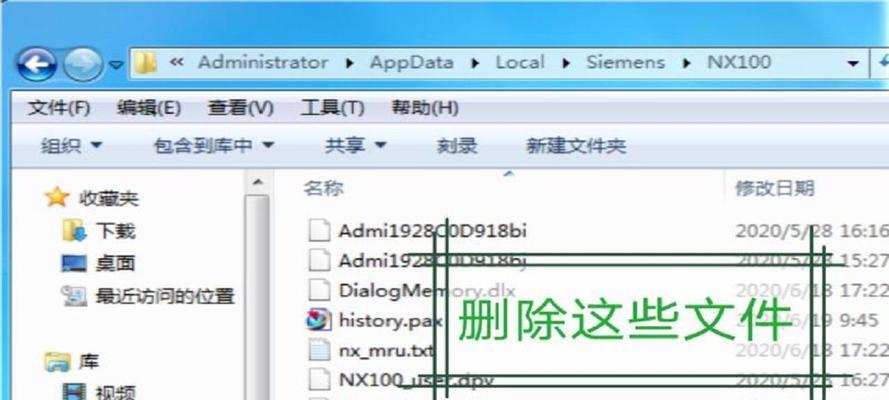
清空临时文件夹
临时文件夹中的一些残留文件可能会干扰电脑墙纸设置的正常运行。我们可以通过清空临时文件夹来解决这个问题。打开电脑的文件资源管理器,输入"%temp%"并按回车键。选择所有文件并删除它们。
检查磁盘空间
电脑硬盘上的可用空间不足可能会导致电脑墙纸设置出现内部错误。我们可以通过检查磁盘空间来解决这个问题。打开电脑的文件资源管理器,右键点击系统驱动器(通常是C盘),选择"属性"。在"常规"选项卡中,查看可用空间是否足够。如果不足,我们应该清理硬盘上的一些不必要的文件或者考虑扩大硬盘容量。
关闭冲突程序
有时候,正在运行的其他程序可能会与电脑墙纸设置发生冲突,导致出现内部错误。我们可以通过关闭这些可能引起冲突的程序来解决问题。在任务栏中,右键点击任务管理器,选择"进程"选项卡,找到并选中与电脑墙纸设置相关的程序,点击"结束任务"。
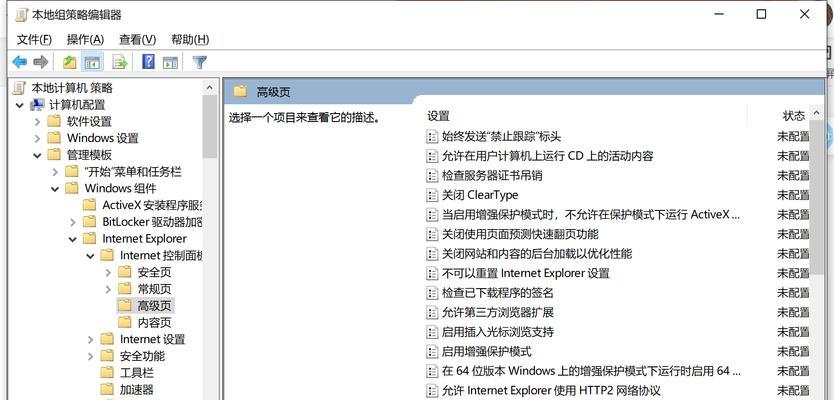
更换图像格式
电脑墙纸设置出现内部错误可能是由于图像格式不兼容所致。我们可以尝试将图像格式更改为常见的jpg或png格式,然后再进行设置。选择一张您想要设置为桌面背景的图片,在右键菜单中选择"另存为",将其另存为jpg或png格式。
检查图像分辨率
电脑墙纸设置出现内部错误有时也可能与图像的分辨率有关。我们可以尝试将图像的分辨率调整为与显示器分辨率相匹配。右键点击桌面,选择"个性化",然后在"背景"选项卡中调整图像的分辨率。
重置电脑墙纸设置
如果以上方法都无法解决问题,我们可以尝试重置电脑墙纸设置。打开电脑的文件资源管理器,输入"%AppData%\Microsoft\Windows\Themes\"并按回车键。找到并删除名为"TranscodedWallpaper"和"Wallpaper"的文件。
修复系统文件
电脑系统文件的损坏也可能导致电脑墙纸设置出现内部错误。我们可以使用系统自带的sfc命令来修复这些文件。打开命令提示符,输入"sfc/scannow"并按回车键,系统将自动扫描并修复损坏的系统文件。
检查安全软件设置
一些安全软件的设置可能会阻止电脑墙纸设置的正常运行。我们可以暂时禁用安全软件,并尝试进行墙纸设置。如果成功,则说明安全软件是导致内部错误的原因之一。我们可以调整安全软件的设置,允许电脑墙纸设置运行。
更改用户账户控制设置
用户账户控制(UAC)设置可能会限制某些操作,包括电脑墙纸设置。我们可以尝试降低UAC的级别来解决问题。打开控制面板,选择"用户账户",点击"更改用户账户控制设置",将滑动条移至最低级别。
重装图形驱动程序
图形驱动程序的问题也可能导致电脑墙纸设置出现内部错误。我们可以尝试重装图形驱动程序来解决这个问题。打开设备管理器,展开"显示适配器"选项卡,右键点击图形驱动程序,选择"卸载设备"。重新启动电脑并安装最新版本的图形驱动程序。
扫描病毒和恶意软件
电脑中的病毒或恶意软件可能会干扰电脑墙纸设置的正常运行。我们可以使用杀毒软件进行全面的系统扫描,确保电脑没有被病毒感染。
联系技术支持
如果以上方法仍然无法解决问题,我们可以联系电脑品牌或操作系统的技术支持部门,寻求进一步的帮助和指导。
电脑墙纸设置出现内部错误可能是由于操作系统更新、临时文件、磁盘空间、冲突程序等多种原因引起的。通过检查操作系统更新、清空临时文件夹、检查磁盘空间、关闭冲突程序等方法,我们可以快速有效地解决这个问题。如果问题仍然存在,我们可以尝试更换图像格式、调整图像分辨率、重置电脑墙纸设置等方法。如果仍然无法解决,我们可以联系技术支持进行进一步的帮助。
作者:游客本文地址:https://www.63n.cn/post/11386.html发布于 今天
文章转载或复制请以超链接形式并注明出处63科技网
